質問
問題:Windowsでエラーコード0xc000012fを修正するにはどうすればよいですか?
過去2日間、0xc000012fエラーの問題を解決しようとしてきましたが、本当に焦りました。 Windows Updateをインストールしましたが、問題は解決していません。 エラーメッセージは次のとおりです。
「c:\\ WINDOWS \\ SYSTEM32 \\ MSVCR120.dllがWindowsで動作するように設計されていないか、エラーが含まれています。 元のインストールメディアを使用してプログラムを再インストールするか、システム管理者またはソフトウェアベンダーにサポートを依頼してください。 エラーステータス0xc000012f。」 どうしたらいいか教えていただけますか?
解決した答え
ヘカデミックエラーコード0xc000012fは、問題の暗黙の説明です。 人々はそれについて調査を開始し、どのシステムのコンポーネントが通常エラーを引き起こすのか、いつエラーが発生するのか、そしてそれを修正する方法を見つけることができます。
時間を節約するために、このエラーに関する入手可能なすべての情報をここに提供します。 0xc000012fエラーは通常、システム設定の設定ミス、レジストリエントリの破損、過剰なスタートアッププログラム、断片化が原因で発生します。[1] ファイル、および同様の主要な問題。 現在、この問題はWindows 8および10で発生していますが、Windows7でこの問題を報告している人が何人かいることに気づきました。[2]
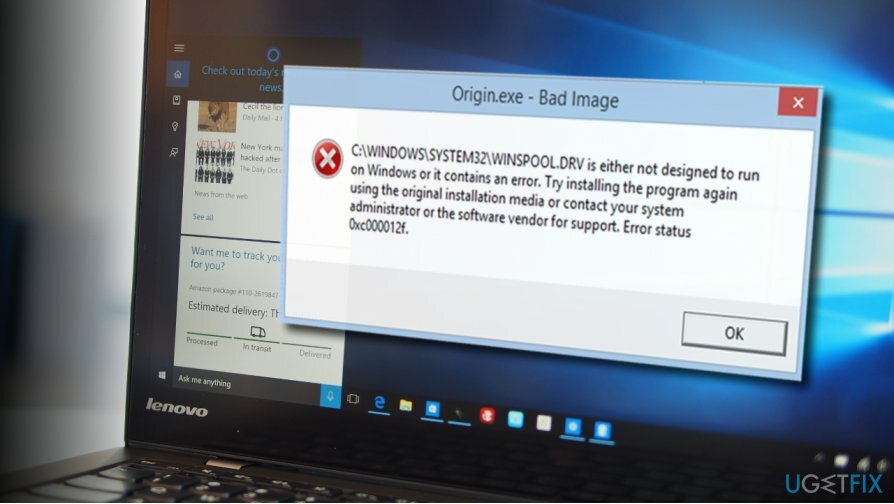
このような同様のエラーメッセージは、不安定なアプリケーションやウイルス感染によって引き起こされることが多いという事実を強調することが重要です。
[3] したがって、時間のかかる手動修正を開始する前に、プロのマルウェア対策ユーティリティを実行することを強くお勧めします。 使用することを強くお勧めします リイメージMac洗濯機X9 その多機能性とWindowsOSをotpmizeする能力による最適化ツール。残念ながら、エラーコード0xc000012fを示すポップアップエラーまたはBSOD画面だけが問題ではありません。 このバグには、常にシステムの速度低下、クラッシュ、応答性のない、遅れているプログラムが伴います。
Windowsで0xc000012fエラーを修正する方法の説明?
損傷したシステムを修復するには、ライセンス版を購入する必要があります リイメージ リイメージ.
オペレーティングシステムがコード0xc000012fでエラーの配信を開始した場合は、完全な最適化または完全な復元が必要です。 または両方。
すでにPCをダウンロードしてスキャンすることをお勧めします リイメージMac洗濯機X9. そうする運命にある場合は、指定されたリンクをクリックして、画面の指示に従います。 次に、システム全体のスキャンを実行し、何が検出されるかを確認するようにツールを設定します。 最後に、すべての結果を削除して、PCを再起動します。
または、0xc000012fのバグを手動で修正する方法がいくつかあります。
オプション1。 ジャンクファイルをクリーンアップする
損傷したシステムを修復するには、ライセンス版を購入する必要があります リイメージ リイメージ.
- 押す Windowsキー+ R 同時に。
- タイプ cleanmgr とヒット 入力。
- 次に、OSパーティション(C :)を選択し、を押します。 わかった。
- マークを付ける ログファイルの設定、ごみ箱、 と 一時ファイル。
- 最後に、 システムファイルをクリーンアップする プロセスが終了するのを待ちます。
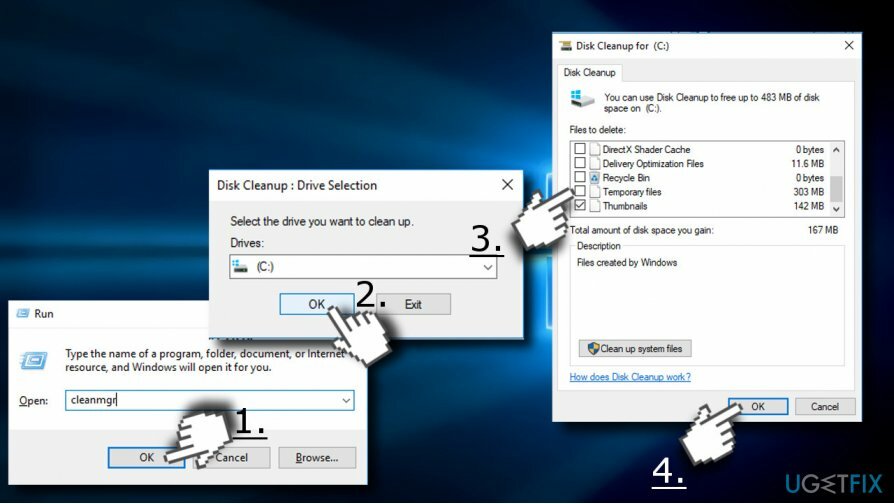
オプション2。 sfc / scannowを実行します
損傷したシステムを修復するには、ライセンス版を購入する必要があります リイメージ リイメージ.
- 右クリック Windowsキー を選択します コマンドプロンプト(管理者)。
- タイプ sfc / scannow を押して 入力。
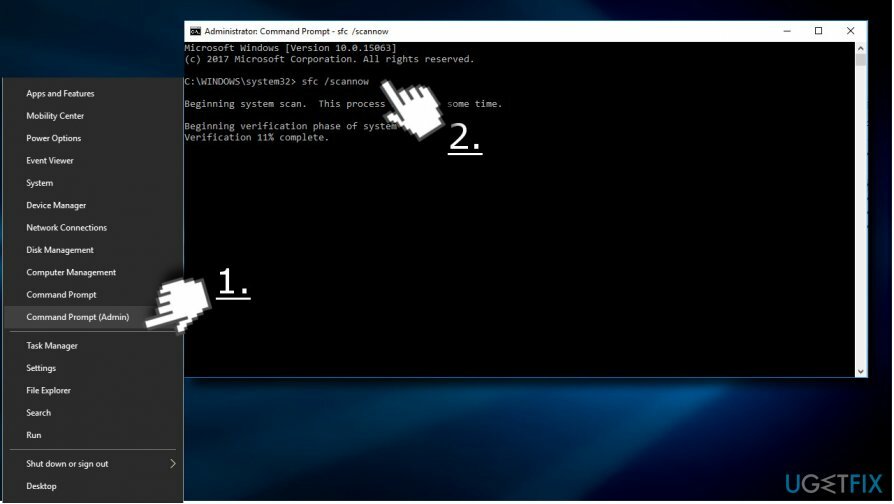
- システムに自動的に修復を実行させます。
- その後、システムを再起動します。
オプション3。 累積的なWindows10アップデートをアンインストールします
損傷したシステムを修復するには、ライセンス版を購入する必要があります リイメージ リイメージ.
一部の専門家は、0xc000012fエラーコードはKB2879017アップデートが原因であると主張しています。 したがって、最近インストールした場合は、すぐにアンインストールする必要があります。
- 開ける 設定アプリ。 そのためには、Windowsキー+ Iを押します。
- 案内する 更新とセキュリティ -> WindowsUpdate。
- クリック 更新履歴 リンク。
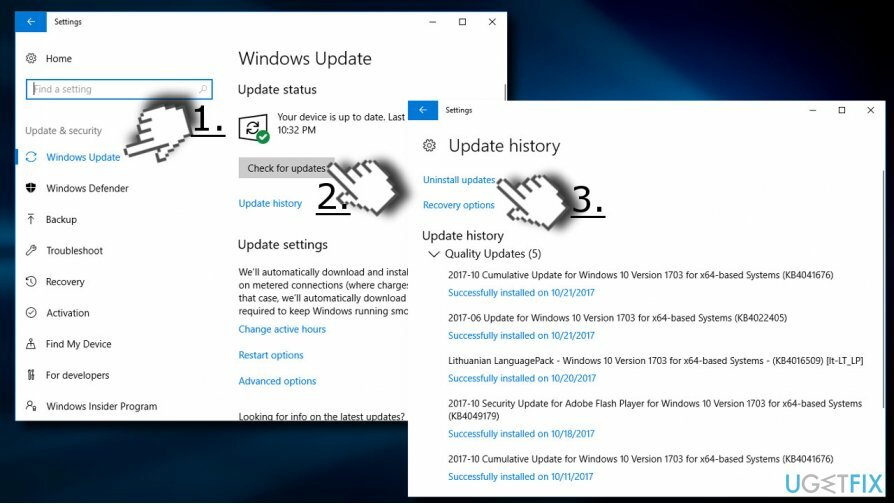
- ウィンドウの上部で、を選択します アップデートをアンインストールします。
- 次に、削除することを選択した更新を選択し、それを右クリックして、を選択します。 アンインストール。
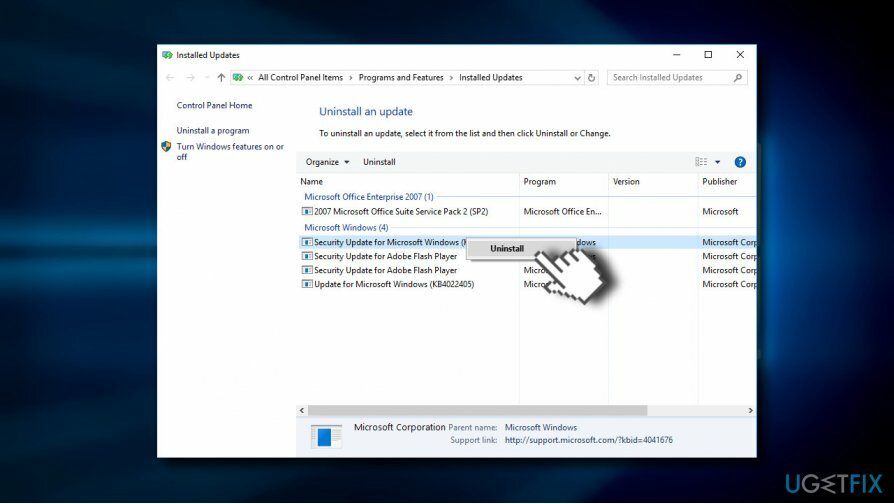
- PCを再起動して、変更を保存します。
オプション4。 システムの復元ポイントを使用する
損傷したシステムを修復するには、ライセンス版を購入する必要があります リイメージ リイメージ.
何らかの理由でWindowsUpdateをアンインストールできない場合、他の適切な解決策は、システムの復元ポイントを有効にすることです。 ただし、このオプションは、以前に復元ポイントを作成した場合にのみ可能です。
- クリック Windowsキー とタイプ 復元ポイントを作成する 検索バーで。
- 選択する システム保護 新しいウィンドウで。
- 選択する システムの復元 そしてヒット 次。
- 最後を選択 復元ポイント (アップデートがインストールされる前に)作成したものをクリックし、 次。
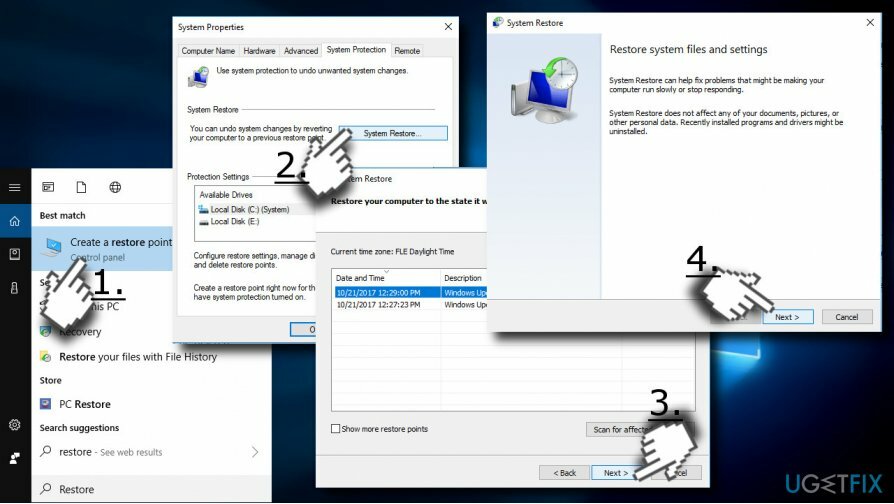
- クリック 終了 システムが復元するのを待ちます。
- ついに、 システムを再起動します。
エラーを自動的に修復する
ugetfix.comチームは、ユーザーがエラーを排除するための最良の解決策を見つけるのを支援するために最善を尽くしています。 手動の修復技術に苦労したくない場合は、自動ソフトウェアを使用してください。 すべての推奨製品は、当社の専門家によってテストおよび承認されています。 エラーを修正するために使用できるツールを以下に示します。
オファー
今やれ!
修正をダウンロード幸せ
保証
今やれ!
修正をダウンロード幸せ
保証
Reimageを使用してエラーを修正できなかった場合は、サポートチームに連絡してください。 問題について知っておくべきと思われる詳細をすべてお知らせください。
この特許取得済みの修復プロセスでは、2500万のコンポーネントのデータベースを使用して、ユーザーのコンピューター上の破損または欠落したファイルを置き換えることができます。
損傷したシステムを修復するには、ライセンス版を購入する必要があります リイメージ マルウェア除去ツール。

VPNを使用して地理的に制限されたビデオコンテンツにアクセスする
プライベートインターネットアクセス あなたのインターネットサービスプロバイダーを防ぐことができるVPNです、 政府、およびサードパーティがオンラインを追跡し、完全に匿名でいることを可能にします。 このソフトウェアは、トレントとストリーミング専用のサーバーを提供し、最適なパフォーマンスを確保し、速度を低下させません。 また、地理的制限をバイパスして、Netflix、BBC、Disney +、その他の人気のあるストリーミングサービスなどのサービスを、どこにいても制限なく表示できます。
ランサムウェアの作成者に支払いをしない–代替のデータ回復オプションを使用する
マルウェア攻撃、特にランサムウェアは、写真、ビデオ、仕事、または学校のファイルに対する最大の危険です。 サイバー犯罪者は堅牢な暗号化アルゴリズムを使用してデータをロックするため、ビットコインの身代金が支払われるまでデータを使用できなくなります。 ハッカーにお金を払う代わりに、最初に代替手段を使用するようにしてください 回復 失われたデータの少なくとも一部を取得するのに役立つ可能性のあるメソッド。 そうしないと、ファイルと一緒にお金を失う可能性もあります。 暗号化されたファイルの少なくとも一部を復元できる最高のツールの1つ– データリカバリプロ.
他の言語で読む
• ドイツ語
• ポルスキー
• リトアニア語
• スペイン語